고정 헤더 영역
상세 컨텐츠
본문
넥서스S를 이용한지 5주가 넘어가고 있습니다. 그 동안 넥서스S에서 이용할 수 있는 인터넷전화 서비스나 소셜웹 서비스 등 주제별로 특화된 내용을 살펴봤는데, 오늘은 넥서스S에 숨어 있는 작지만 유용한 기능에 대해서 살펴보도록 하겠습니다.
매너모드 전환하기
넥서스S를 가지고 미팅이나 컨퍼런스에 들어가야 하는 경우가 많은데.. 이럴 때는 진동으로 전환하는 것이 필수입니다. 삼성전자에서 나온 다른 휴대폰의 경우 매너모드라고 해서 버튼 하나만 누르면 간단하게 진동으로 전환할 수 있는데.. 저는 한참 찾았습니다. 이게 의외로 눈에 안띄더라구요.
설정 메뉴에 들어가서 찾아보기도 했는데.. 아주 간단합니다. 초기 화면에서 오른쪽에 있는 사운드꺼기 버튼을 왼쪽으로 당겨주시면 됩니다.
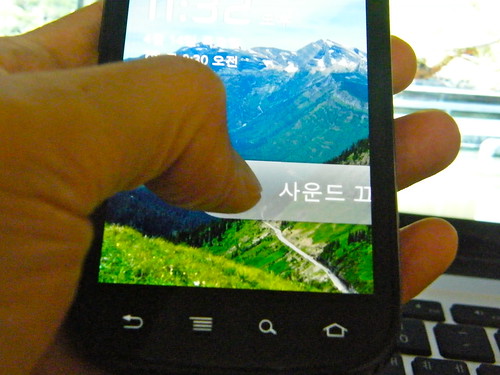

사용 중인 다른 앱으로 빠르게 이동하기
넥서스S는 안드로이드 최신 버전인 진저브래드를 채택하고 있어 성능이 훨씬 좋아졌는데.. 역시 여러 앱을 동시에 이용할 때 성능을 실감할 수가 있습니다. 여러 앱을 이용할 때 가장 필요한 기능은 무엇일까요? 넥서스S도 스마트폰이라 화면이 작아서 PC처럼 여러 앱을 동시에 볼 수가 없습니다. 인터넷서핑을 하다가 페이스북앱에 가서 친구 소식을 확인해야 할 때도 있고 메일을 써야 할 때도 있잖아요.
이런 경우에는 홈버튼(아래에 있는 4개 버튼 중 제일 오른쪽에 있는 버튼)을 1초 이상 꾹 눌러주면.. 아래 사진에서 보는 것처럼 최근 사용한 앱 리스트가 뜨고 바로 이동할 수가 있습니다.

자주 거는 전화번호 바탕화면에 추가하기
넥서스S를 이용하면서 전화를 걸 때 가끔 불편함을 느낄 때가 있습니다. 전화를 걸 때마다 통화 창에 들어가서 주소록을 검색하거나, 홈 화면의 검색창에서 검색하는 등 한 번 이상의 액션을 해야 전화를 걸 수 있다는 점이 불편하죠. 진저브래드 레퍼런스폰이라 단축번호를 설정하는 기능이 없다는 점도 불편하죠.
제가 가장 많이 거는 번호는 역시 집입니다. 특히 퇴근하고 들어가기 전에는 반드시 한 번은 하는데.. 주소록 검색하기도 싫고 번호를 직접 입력하기도 싫은 경우가 많습니다.
이럴 때는 홈화면에 '바로전화걸기' 링크를 추가해 보시기 바랍니다. 홈 화면 아무 곳이나 1초 이상 꾹 누르고 있으면 아래 왼쪽처럼 바로가기나 위젯, 폴더, 배경화면을 설정할 수 있는데.. 바로가기를 눌러 '바로전화걸기' 기능을 선택하면 됩니다.
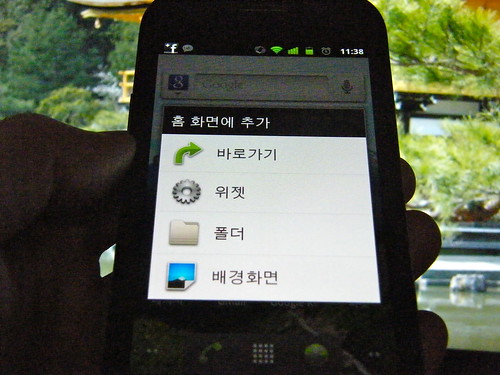
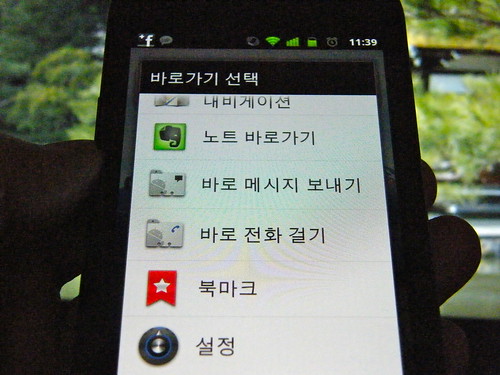
주소록에서 원하는 번호를 검색한 후 선택하면 아래에서 보는 것처럼 아이콘이 생긴걸 확인할 수 있습니다. 이제 전화를 걸기 위해 통화창이나 주소록에 들어갈 필요없이 홈 화면에서 터치 한 방으로 자주 거는 곳에 전화를 할 수가 있습니다.

문자메시지 삭제하기
넥서스S는 구글의 진저브래드 레퍼런스폰입니다. 안드로이드를 채택한 다른 스마트폰의 경우 제조사나 통신사가 제공하는 유저인터페이스가 있기 마련인데.. 넥서스S의 경우 레퍼런스폰이기 때문에 진저브래드가 제공하는 고유한 유저인터페이스만 있습니다.
다른 안드로이드폰을 쓰다가 넥서스S를 이용하면서 당황스러운 기억이 있는데.. 바로 이미 지났거나 스팸과 같은 문자메시지를 삭제하는 기능입니다. 안드로이드는 문자메시지를 채팅과 같은 형식으로 보여주시는 것은 알고 계시죠? 즉, 한 사람과 주고받았던 문자메시지를 채팅과 같은 형식으로 보여줘서 편리한데, 전체 메시지가 아닌 개별 메시지를 어떻게 삭제해야 할지 몰라 한참 헤맸습니다.
메시지에서 메뉴 버튼을 누르면 아래와 같이 '대화목록' 삭제 기능이 보이는데.. 이걸 누르면 모든 대화가 다 삭제됩니다. 특정 메시지를 지우는 방법은 없는걸까요?
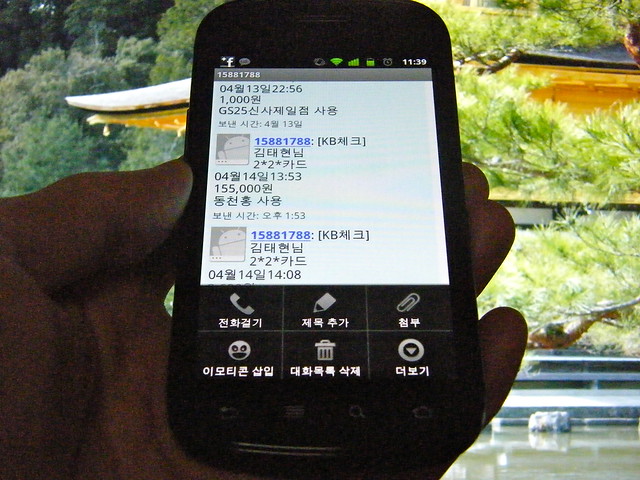
이런 경우에는 삭제하고자 하는 문자메시지를 1초 이상 꾹 눌러주시면 여러 가지 메뉴가 나오는데.. 여기에서 삭제 기능을 눌러주시면 됩니다.
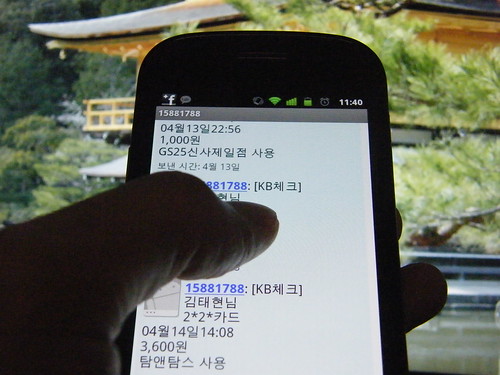
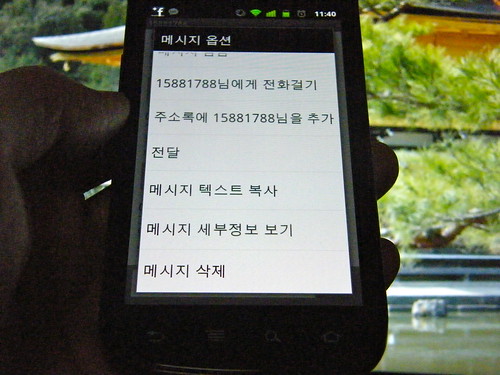
구글 한글키보드 설정하기
넥서스S를 쓰면서 반드시 설치해야 할 앱 중의 하나로 구글한글키보드가 있습니다. 구글한글키보드는 안드로이드가 기본적으로 제공하는 키보드보다 훨씬 나은 기능을 제공하는데.. 대표적인 것이 음성을 텍스트로 변환시켜주는 음성입력기, 오타를 자동으로 고쳐주거나 단어를 추천해주는 추천단어사전, 더 넓은 버튼으로 오타를 줄일 수가 있는 단모음자판 등을 제공합니다.
대부분 설치하고 난 후에 디폴트 셋팅 상태에서 이용하는데, 자신에게 편하게 셋팅을 바꿔 이용할 수가 있습니다. 설정 버튼이 어디에 있는지 모르는 분이 많은데.. 숫자 전용 자판에 들어가시면 왼쪽 아래에 설정 버튼이 있습니다.

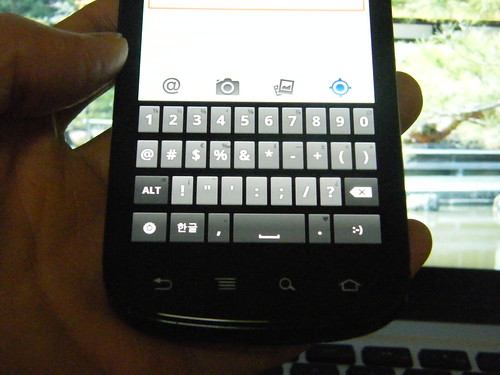
설정 메뉴에서는 키보드를 누를 때 진동이나 소리가 나도록 설정할 수도 있고, 추천단어를 표시 유무, 자동완성 유무 등을 선택할 수 있습니다. 추천단어를 설정해 놓을 경우 내가 입력하려는 의도와 무관하게 입력되는 경우가 많은데.. 여기서 설정을 바꾸시면 됩니다.
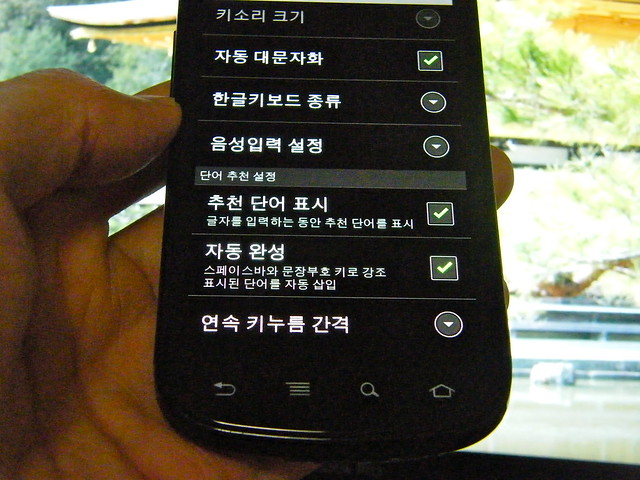
음성입력의 경우 한글/영문 자판 상태에 따라 한글과 영어로 인식하게 할 수도 있고, 한글로만 인식하게 설정할 수도 있습니다. 특히 손가락은 큰데 자판이 너무 좁아 오타가 자주 나는 분은 한글키보드 종류를 일반적인 두벌식이 아니라 단모음 키보드를 설정할 수 있어 편리합니다.
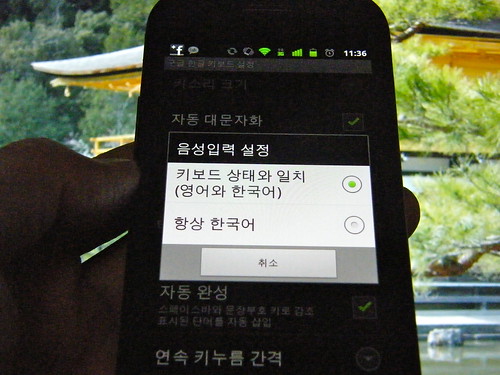
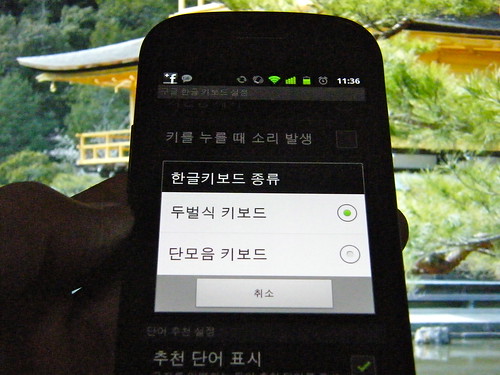
전원버튼으로 편리하게 전화끊기
넥서스S에는 전원버튼과 볼륨조절 버튼 외에 물리적인 버튼이 없습니다. 두 버튼도 넥서스S의 옆면에 배치되어 있기 때문에.. 앞 부분에는 물리적인 버튼이 하나도 없습니다. 물리적인 버튼이 없을 때 가장 불편한 점이 무엇일까요? 바로 친구나 가족들과 통화를 하다가 전화를 끊어야 하는 경우입니다.
한참 통화를 하다가 전화를 끊어야 하는 경우엔 귀에 댄 넥서스S를 내려 통화종료 버튼을 터치해줘야 하는 불편함이 있죠. 물리적인 버튼을 눌러 전화를 끊는 것에 익숙한 분에게는 곤혹스런 경험이 될 수도 있습니다.
그런데 설정 하나만 변경하면 오른쪽 옆면에 있는 전원버튼으로 전화를 끊을 수가 있습니다. 설정>접근성 메뉴에 들어가셔서 전원버튼으로 통화 종료 옵션을 선택해 주시면.. 전화 끊을 때 아주 편리해집니다.
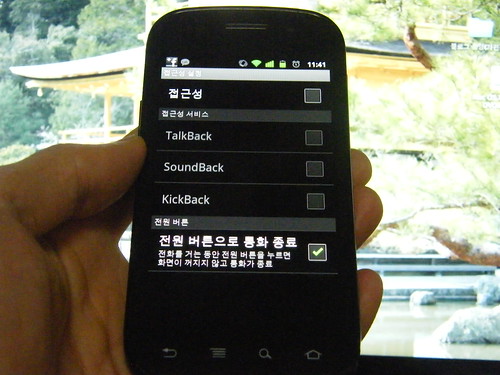
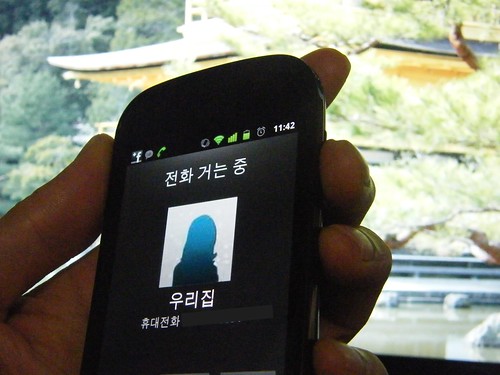
사진과 동영상을 클라우드로 보관하기
넥서스S로 사진과 동영상을 자주 찍어서 어떻게 보관하세요? 넥서스S와 PC를 USB로 연결해서 매번 사진과 동영상을 옮기는 것이 너무 성가신 일이라.. 자동으로 백업되는 기능이 있으면 좋겠다는 생각을 늘 가져왔는데, 이제 가능해졌습니다.
최근에 네이버와 다음, KT 등이 클라우드 서비스 전쟁을 벌이고 있습니다. PC나 스마트폰 등에 저장된 파일을 클라우드로 자동 백업해 주는 서비스인데.. 네이버에서 제공하는 N드라이브의 경우 스마트폰에서 촬영한 사진과 동영상을 자동으로 올려주는 서비스를 제공합니다. 30GB 용량을 공짜로 이용할 수 있고.. 특별히 신경쓰지 않아도 자동으로 사진과 동영상을 올려주므로 아주 편리합니다.
N드라이브앱을 실행한 후 <메뉴 버튼>(왼쪽에서 두번째)을 누르시면 <설정> 메뉴로 들어갈 수 있고.. 여기에서 자동올리기 관련 설정을 해주시면 됩니다.
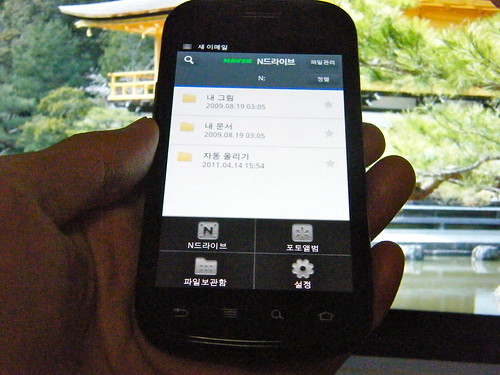
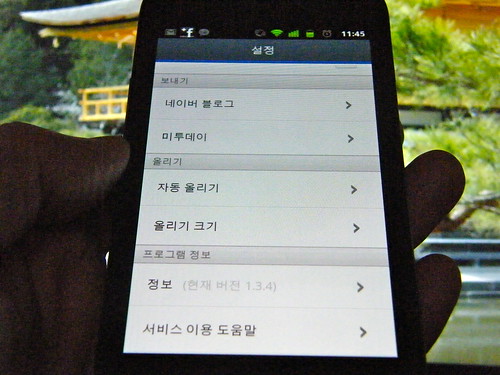
넥서스S내의 사진/동영상 폴더를 지정하고 날짜를 지정하면.. 해당 날짜 이후 사진/동영상을 자동으로 업로드합니다. 데이터 무제한 요금제를 쓰지 않는 분을 위해서 3G 네트워크에 접속해 있는 경우에는 알림 기능도 제공하니 요금 폭탄을 맞을 가능성은 낮아 보이는군요. 이미 저장되어 있는 사진을 한꺼번에 올릴 수 있는 기능도 제공해서 편리합니다.
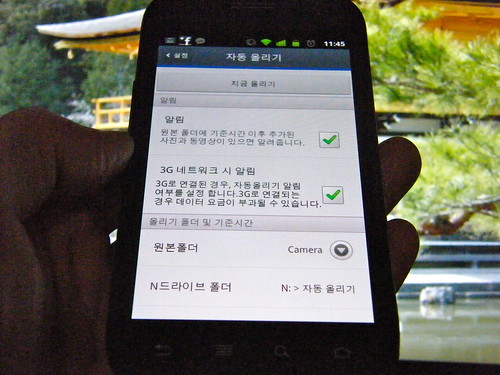
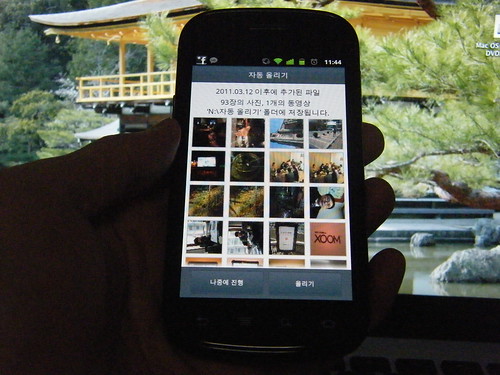
그럼 자동으로 올라간 사진과 동영상을 유선웹을 통해 살펴볼까요? 이제는 넥서스S로 찍은 사진과 동영상을 올리기 위해 PC와 케이블로 연결하는 수고가 많이 줄어들 것 같습니다. 가족들과 넥서스S로 찍은 사진/동영상을 보는게 훨씬 쉬워졌습니다.
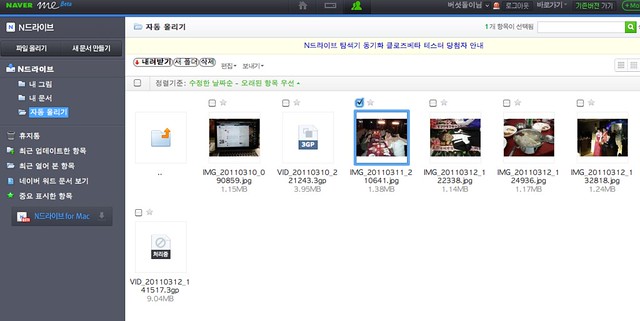
한가지 아쉬운 점은 네이버 N드라이브에 올려두면 네이버 메일이나 블로그/카페로만 옮길 수가 있네요. 물론 다운로드받으면 되는데.. 친구한테 전달할 때는 여간 불편한게 아닙니다. 각 파일이나 폴더별로 다운로드 링크가 제공되면 정말 편리할 것 같은데 말이죠.
웹에서 링크/지도를 넥서스S로 보낼 수 있는 크롬투폰
넥서스S가 아무리 편리하다고 해도 스마트폰의 작은 화면에 텍스트나 링크 등을 입력할 때 불편한 것은 어쩔 수 없는 일이죠. 웹에서 본 웹페이지 링크를 넥서스S에서도 보고 싶을 때가 있는데, 링크가 너무 긴 경우엔 어떻게 해야 할까요? 넥서스S 브라우저에 들어가서 일일이 입력하는 것은 불가능하고 말이죠.
약속 장소에 가기 전에 지도를 검색했는데.. 이걸 넥서스S에서는 어떻게 봐야 할까요? 물론 포털의 모바일 지도 앱에 들어가서 다시 검색해도 되지만.. 귀찮을 때가 있잖아요. 웹페이지를 검색하다가 특정 텍스트를 복사해서 스마트폰에서도 참고하고 싶은데.. 지메일로 메일이라도 보내놓고 넥서스S에서 다시 확인해야 할까요? 웹페이지에서 발견한 전화번호로 전화를 하고 싶은데.. 넥서스S에 일일이 전화번호를 다시 입력해야 할까요?
이런 경우에는 크롬투폰을 이용하시면 아주 편리합니다. 크롬투폰을 이용하기 위해서는 구글의 크롬 브라우저용 확장 프로그램을 설치해야 하고.. 넥서스S에는 크롬투폰앱을 설치해 주셔야 합니다.
아래에서 보시는 것처럼 구글 지도에서 특정 장소를 검색한 후 화살표로 표시된 크롬투폰 버튼을 눌러주면.. 넥서스S에 해당 지도가 자동으로 뜹니다.
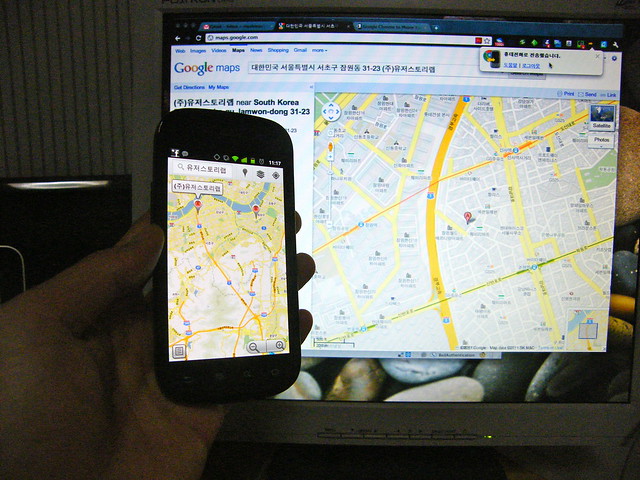
브라우저에서 전화번호나 텍스트를 선택한 후 마우스 오른쪽 버튼을 눌러 Chrome to Phone 기능을 실행해 주면 넥서스S에서 바로 전화를 걸거나 클립보드로 복사되어.. 다른 곳에 편리하게 붙여넣을 수가 있습니다. PC와 넥서스S를 연동해서 쓸 수 있어 아주 편리하네요.
간단한 메모는 에버노트로...
넥서스S는 레퍼런스폰이라 전화에 필요한 기능과 구글의 모바일 서비스만 기본 탑재되어 있습니다. 다른 안드로이드폰을 써 본 분이라면 제조사가 탑재한 앱을 볼 수 있고.. 그 중에 메모와 관련된 앱도 있을텐데, 넥서스S에는 아예 설치되어 있지 않습니다. 이동 중에 갑자기 생각난 것을 메모할만한 기본 앱이 내장되어 있지 않다는거죠. 이럴 때 가끔 불편한 경우가 많은데.. 저는 에버노트를 자주 이용합니다.
에버노트는 넥서스S를 비롯한 안드로이드폰뿐만 아니라 웹과 PC앱도 제공하기 때문에.. 언제 어디서나 내가 메모한 내용을 볼 수 있어 편리합니다. 메모를 할 때 바로 사진을 찍을 수도 있고.. 이미 찍은 사진이나 동영상, 파일.. 심지어 음성 메모도 가능하다는 점도 매력이고 말이죠.
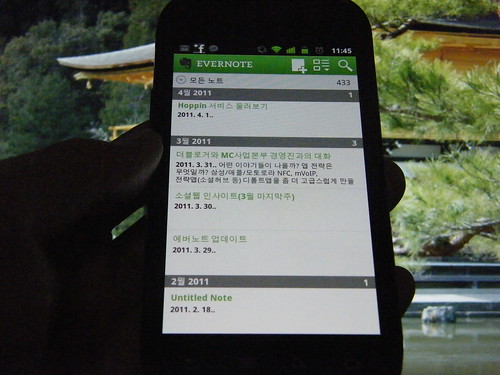

선탑재된 메모앱이 없는 넥서스S에는 에버노트가 안성맞춤입니다.
위에서 살펴본 기능 외에도 여러분이 발견한 작지만 보석같은 기능들은 더 많을 것입니다. 여러분이 발견한 작지만 유용한 기능은 무엇이 있을까요?
'Review' 카테고리의 다른 글
| 옵티머스블랙에서 'LG월드'를 만나다 (1) | 2011.05.30 |
|---|---|
| 회사 업무에 필요한 넥서스S 기능 살펴보기 (0) | 2011.04.19 |
| 넥서스S와 함께하는 소셜(Social) 라이프 (1) | 2011.04.05 |
| 모토로라 줌(Zoom)은 아이패드2를 이길 수 있을까? (0) | 2011.03.31 |
| 넥서스S에서 이용할 수 있는 인터넷전화 총정리 (2) | 2011.03.29 |





